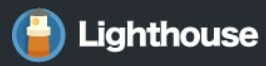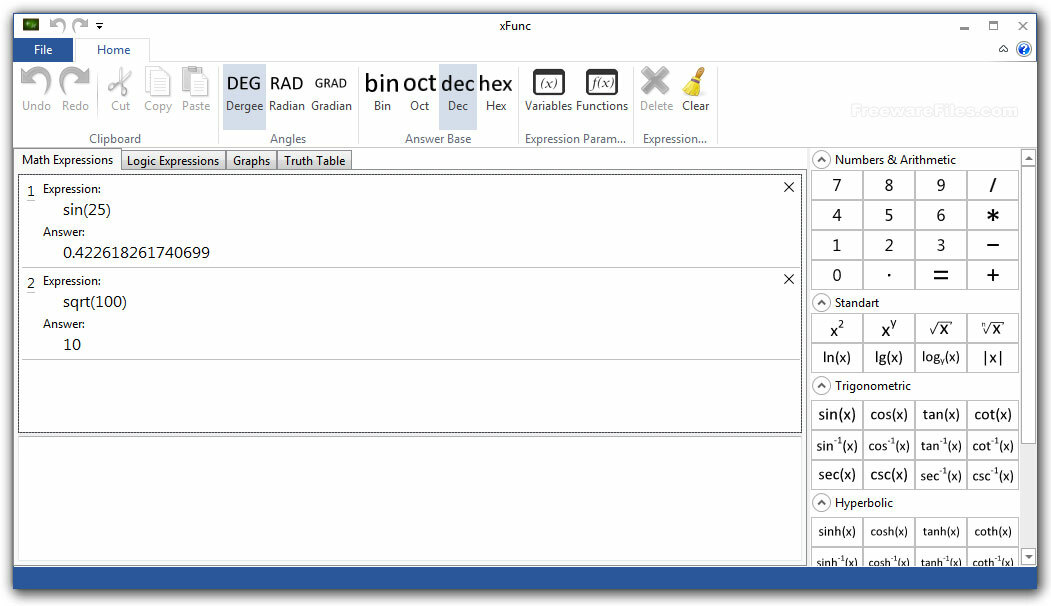Visi mes kasdien naudojame „YouTube“ ar „Facebook“, norėdami peržiūrėti ir įkelti vaizdo įrašus. Prieš įkeliant mums gali prireikti Redaguoti juos. Galbūt jūs galvojate apie mokamos programinės įrangos sunkumus. Bet nesijaudink! mes turime sprendimą, kuris pagal savybes stovi nuo kaklo iki mokamų. Tai ne kas kita, o „Openhot“ vaizdo redaktorius “, apie kurį kalbame. Vaizdo įrašų redagavimo priemonę „Openhot“ galima atsisiųsti tiesiai iš jos oficialios svetainės. Čia aptarsime keletą įdomių „openhot“ vaizdo įrašų redagavimo priemonės funkcijų.
Taip pat skaitykite:„Final Cut pro X“ patarimai ir gudrybės
i. parsisiųsti
paspauskite čia norėdami pereiti į atsisiuntimo puslapį.

Slinkdami žemyn galite rasti galimybę pasirinkti operacinės sistemos versiją. Kai jį pasirinksite, bus rodoma nuoroda į atitinkamą diegimo programos failą. Spustelėkite jį ir atsisiųskite diegimo programą. Įdiekite jį į savo sistemą.
ii. Dirba
Kaip ir dauguma programų, „openshot“ yra meniu valdoma programa. Funkcijas galima naudoti pasirinkus atitinkamas meniu juostoje ir užduočių juostoje esančias parinktis. Dabar galime pažvelgti į paprasto vaizdo įrašo redagavimą. Veiksmai pateikiami žemiau.
1. atidarykite „OpenShot“ vaizdo redaktorių. Tada gausite šį langą.

2. Importuokite failą, kurį norite redaguoti.
Tam eikite į Failas -> Importuoti failus. Pasirinkite norimą failą.

3. Pasirinkus failą, jis pasirodys kairėje lango pusėje.

4. Pridėti failus į darbo sritį:
Pirmiausia, norėdami pamatyti darbo sritį, turite išplėsti langą. Taigi įrankių juostoje spustelėkite mygtuką Išplėsti. Tada tiesiog nuvilkite failus į darbo sritį.

5. Atvedę failus į darbo sritį, galite jiems suteikti specialiųjų efektų. Jei turite kelis failus, tai sudaro laiko juostą.

Užduočių juostoje eikite į „Efektai“. Pateiktame sąraše rodomi įvairūs galimi efektai. Pasirinkite reikiamą ir nuvilkite.
6. Kai baigsite darbą, vaizdo įrašą bus galima peržiūrėti naudojant peržiūros langą dešinėje.
7. Taip pat galite priartinti ir nutolinti failus, esančius laiko juostoje, kad gerai sumaišytumėte garso ir vaizdo įrašus.
8. Išsaugokite vaizdo įrašą po redagavimo. Failas -> išsaugoti projektą
Atkreipkite dėmesį, kad „OpenShot“ taip pat suteikia mums galimybę pridėti statinius ir 3D failus.
Tikiuosi, kad tai padės 🙂